הודעת WhatsApp לא נמסרה - בדוק סיבות ופתרונות
האם יש לך בעיה בהודעת WhatsApp לא נמסרה פתאום? למרות שחוויית ההודעות שמציעה WhatsApp היא לגמרי בחינם וקלה לשימוש, אתה עלול להיתקל בבעיה כזו מעת לעת. באופן אידיאלי, מספר סיבות יכולות לגרום ל-WhatsApp להציג בפניך את שגיאת מסירת ההודעות הזו. למרבה המזל, יש גם דרכים לפתור את הבעיה הזו! גלה הכל על ידי גלילה מטה בחלקים הבאים, וענה מדוע הודעות WhatsApp לא נמסרו לצד 8 תיקונים יעילים שיחלצו אותך מהבעיה הזו.
רשימת מדריכים
הסיבה לכך שהודעות WhatsApp לא נמסרו 8 דרכים יעילות לתקן הודעת WhatsApp שלא נמסרה דרך מומלצת לגבות הודעות WhatsApp למחשב שלך שאלות נפוצות לגבי הודעות WhatsApp שלא נשלחו ונמסרוהסיבה לכך שהודעות WhatsApp לא נמסרו
יכולות להיות סיבות רבות שאתה חווה את בעיית הודעת WhatsApp לא נמסרה מלכתחילה. אולי חיבור האינטרנט שלך פגום, או אפליקציית WhatsApp עצמה. ללא כל דיחוי, הנה הסיבות האפשריות עבורך לתקן את זה:
בעיות קישוריות. אם יש לך רשת גרועה, ההודעות שלך לא יעברו לנמען. ייתכן שאתה משתמש בנתונים איטיים או בחיבור Wi-Fi לא יציב, כך שאתה נתקל בהודעת WhatsApp שלא נמסרה.
עדכון בעיות. אם ה-WhatsApp שאתה משתמש בו פועל על גרסה מיושנת, בעיות ובאגים מסוימות עלולים להוביל לבעיות כמו הודעות WhatsApp שלא נמסרו. עדכונים שוטפים מטפלים בבאגים ובבעיות אחרות הרצות באפליקציה.
בעיות שרת. הסיבה הנפוצה האחרונה היא ששרת WhatsApp מושבת. זה אומר שכולם נתקלים בבעיות בשימוש באפליקציה, כולל בעיית הודעת WhatsApp לא נמסרה. כאשר השרת מושבת, השירות כולו ייפול גם כן.
8 דרכים יעילות לתקן הודעת WhatsApp שלא נמסרה
מכיוון שגורמים רבים יכולים להפעיל את בעיית הודעת WhatsApp לא נמסרה, ישנם גם פתרונות מועילים רבים כדי לפתור אותה. עקוב אחר 8 הטריקים הקלים כדי לתקן בעיה זו ולאפשר לך ליצור קשר עם החברים או המשפחה שלך שוב.
תיקון 1. בדוק את קישוריות הרשת
השיטה הסבירה הראשונה היא לבדוק את קישוריות הרשת של הטלפון הנייד שלך. אתה יכול ללכת לאפליקציית "הגדרות" של המכשיר שלך ולאחר מכן לוודא שיש לו כיסוי רשת מתאים. אם לא, אתה יכול לשקול להתחבר לרשתות זמינות אחרות או להשתמש בנתונים סלולריים.
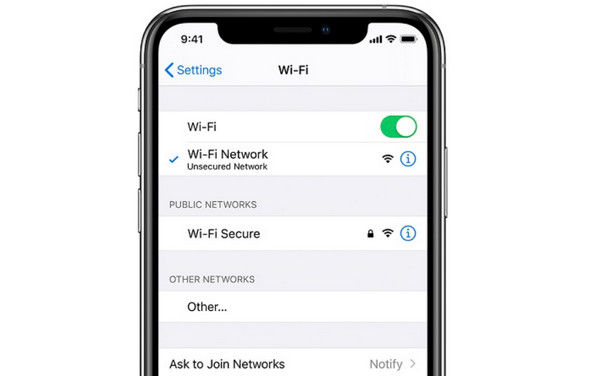
תיקון 2. הפעל ואז כבה את מצב המטוס
אם אתה חושב שבעיית הודעת WhatsApp לא נמסרה מתרחשת בגלל בעיות הקשורות לרשת, אתה יכול גם לנסות את התיקון הזה. עבור להגדרות המכשיר שלך או גש ל"בקרה" או "מרכז ההודעות" כדי לאתר את הלחצן "מצב טיסה". הקש עליו כדי להפעיל אותו, והמתן מספר שניות לפני שתכבה אותו.

תיקון 3. נקה את המטמון של WhatsApp
אפליקציה מלאה במטמון תתעסק בביצועי האפליקציה, מה שמוביל לבעיות כמו הודעת WhatsApp לא נמסרה. מחיקתו תסיר קבצים זמניים ולא תשפיע על נתונים אחרים בוואטסאפ. להלן 2 שלבים שונים כיצד לנקות את המטמון באנדרואיד/אייפון:
לאייפון:
- בוואטסאפ, עבור אל "הגדרות".
- נווט אל "שימוש בנתונים ואחסון" ואחריו "שימוש באחסון".
- גלול מטה, בחר את הנתונים שברצונך להסיר.
- הקש על "נהל" ואז על "נקה" כדי להשלים אותו.
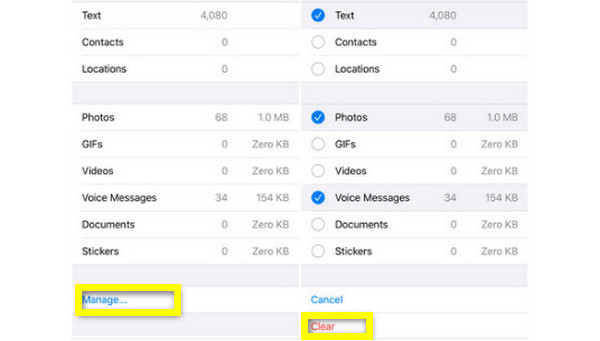
עבור אנדרואיד:
- לחץ לחיצה ארוכה על אפליקציית WhatsApp על המסך שלך.
- בחר "מידע על אפליקציה".
- היכנס ל"אחסון" והקש על "נקה מטמון".
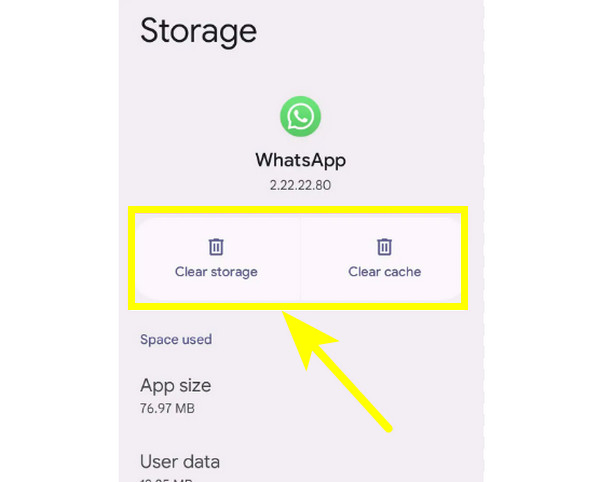
תיקון 4. השבת את מצב שרת הנתונים
הפעלת מצב שרת הנתונים תמנע מאפליקציות אחרות לפעול כרגיל, כולל WhatsApp, מכיוון שכל האפליקציות משתמשות בנתונים מוגבלים ברקע. כלומר ההודעות לא יישלחו או יתקבלו בוואטסאפ, מה שלא תעשה.
לאייפון:
- פתח את "הגדרות" ועבור ללחצן "סלולר".
- הקש על "אפשרות נתונים סלולריים".
- השבת את "מצב נתונים נמוך" על ידי החלפת לחצן המתג.
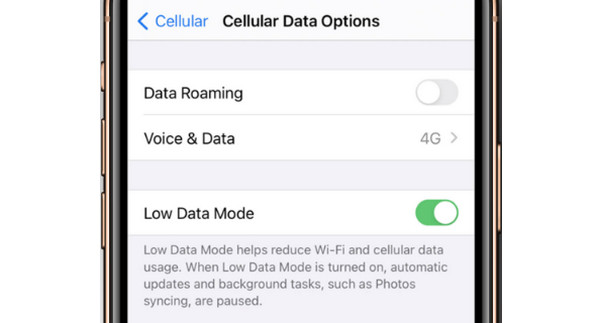
עבור אנדרואיד:
- ב"הגדרות", הקש על כפתור "רשת ואינטרנט".
- הקש על הלחצן "שומר נתונים".
- החלף את כפתור המתג "השתמש בשרת נתונים" כדי לכבות אותו.
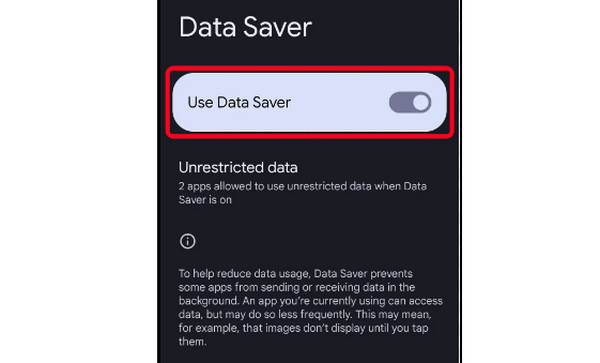
תיקון 5. הפעל מחדש את המכשיר שלך
הפעלה מחדש קבועה של מכשיר ה-Android או iOS שלך תרענן את המכשירים הכוללים שלך ועלולה לתקן תקלה קלה שגורמת לבעיה של הודעת WhatsApp שלא נמסרה. הנה איך להפעיל מחדש אייפון ומכשיר אנדרואיד.
לאייפון:
ללא כפתור בית:
- לחץ והחזק את כפתורי "הורדת עוצמת הקול" או "מעלה" יחד עם כפתור "צד" בו-זמנית.
- המתן עד שיופיע "מחוון כיבוי". גרור אותו כדי לכבות את המכשיר שלך.
- הפעל אותו שוב לאחר מספר שניות.
עם כפתור בית:
- לחץ והחזק את כפתור "ההפעלה" בצד ימין או בחלק העליון של האייפון שלך.
- המתן ל"מחוון כיבוי", וגרור אותו כדי לכבות את המכשיר שלך.
- המתן מספר שניות לפני שתדליק אותו שוב. לאחר מכן תוכל לבדוק אם ניתן להעביר הודעות WhatsApp.
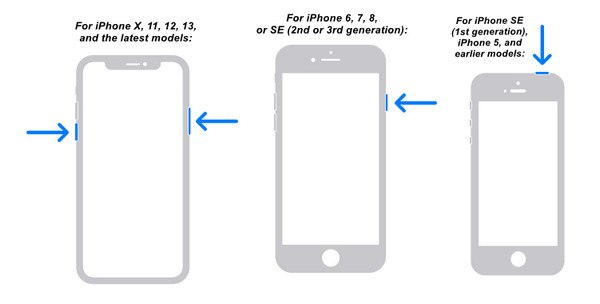
עבור אנדרואיד:
- לחץ והחזק את לחצן "ההפעלה" למשך שניות כדי לפתוח את אפשרויות תפריט ההפעלה.
- משם, הקש על "הפעל מחדש" כדי לכבות את המכשיר שלך.
- הפעל אותו שוב לאחר 5-10 שניות.
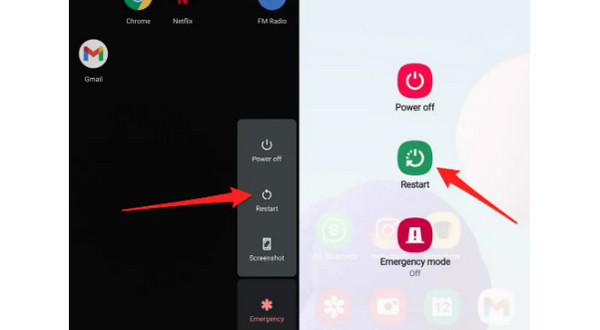
תיקון 6. הפעל את השימוש בנתוני רקע
אם הגבת להודעות WhatsApp במרכז ההתראות, והאפליקציה לא מצליחה לשלוח אותן, ייתכן שהשבתת את השימוש בנתוני רקע. בהנחה ששיטה זו מיועדת לך, עקוב אחר השלבים שסופקו כדי להפעיל את התכונה ולתקן את בעיית הודעות WhatsApp שלא נמסרו.
לאייפון:
- עבור אל "הגדרות".
- גלול מטה לאפליקציות שהורדת כדי למצוא את WhatsApp.
- הקש עליו ואז הפעל את כפתור "רענון אפליקציה ברקע".
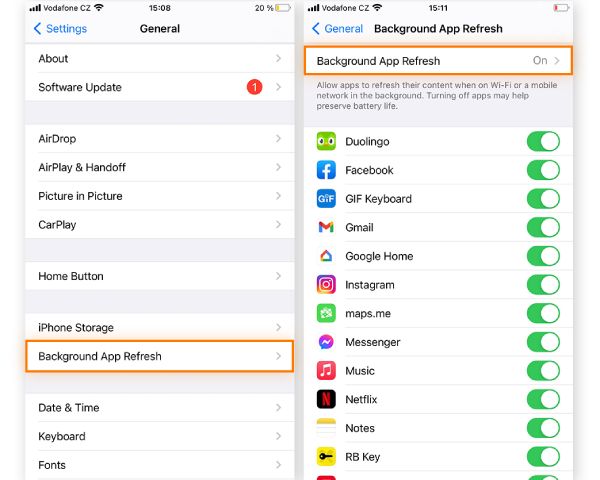
עבור אנדרואיד:
- לחץ לחיצה ארוכה על אפליקציית וואטסאפ והזן את "פרטי האפליקציה".
- הקש על הלחצן "נתונים ניידים ו-Wi-Fi".
- הפעל את האפשרות "נתוני רקע".
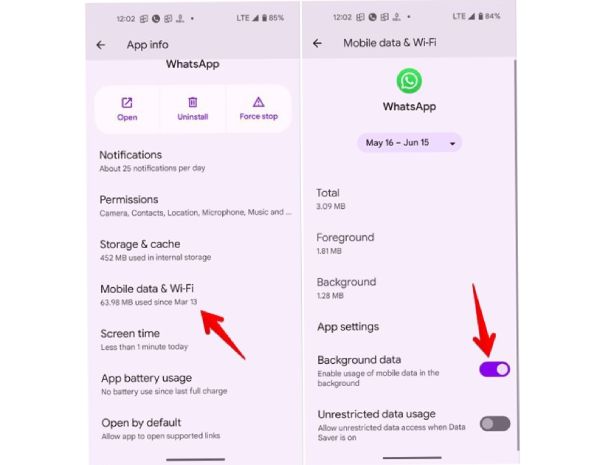
תיקון 7. התקן מחדש את היישום
מלבד בעיות הקשורות לרשת, בעיית הודעת WhatsApp לא נמסרה עלולה להיגרם מהאפליקציה עצמה. מסיבה זו, שקול להתקין מחדש את היישום או לנקות את הנתונים שלו. עבור אייפון ואנדרואיד, לחץ על האפליקציה ובחר באפשרות "הסר אפליקציה" או כל אפשרות "הסר התקנה" מהתפריט שנפתח. לחלופין, אתה יכול ללכת ל-AppStore או לחנות Google Play כדי להתקין אותה מחדש.
תקן 8. קבל את העדכון האחרון
בדומה לאפליקציות אחרות, ב-WhatsApp יכולים להיות באגים המשפיעים על הביצועים החלקים שלה אם משתמשים בגרסה מיושנת. מכיוון שהיא משחררת עדכונים תכופים, אנא עדכן את האפליקציה כדי להבטיח שהודעות WhatsApp יכולות להיות מועברות בצורה חלקה. לשם כך, פשוט עברו לחנות האפליקציות של המכשיר או חנות Play, מצאו את הדרך אל האפליקציות המותקנות והקש על כפתור "עדכן" לצד WhatsApp.
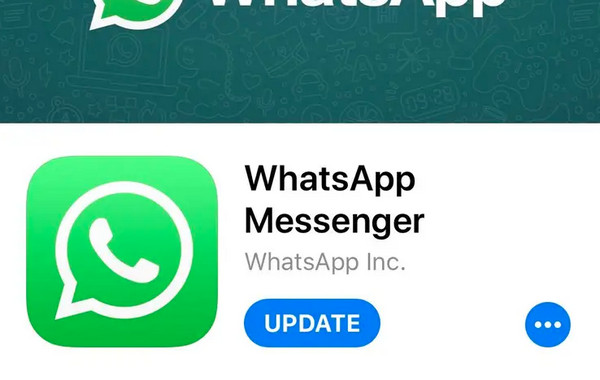
לקריאה נוספת
דרך מומלצת לגבות הודעות WhatsApp למחשב שלך
זהו זה מהסיבות והפתרונות לבעיית הודעת ה-WhatsApp שלך שלא נמסרה. במהלך התהליך, ייתכן שחווית אובדן צ'אטים חשובים בטעות; אם זה המקרה, זה נחמד לגבות איתו WhatsApp AnyRec PhoneMover! לתוכנית יש תכונה לגיבוי נתונים חיוניים מ- WhatsApp ומרוב האפליקציות. אתה יכול גם להשתמש בו כדי להעביר WhatsApp מאנדרואיד לאייפון. זה מטפל בתמונות, סרטונים, הודעות, אנשי קשר ועוד. יתר על כן, אתה יכול לשמור את ההודעות שלך במחשב שלך בפורמטים TXT, HTML ו-CSV.

העברה בלחיצה אחת עבור כל הנתונים, כגון הודעות WhatsApp, תמונות ועוד.
מייצא את כל הודעות WhatsApp ב-TXT, CSV ו-HTML למחשב האישי שלך לגיבוי.
בעל תכונת חיפוש מובנית לאיתור הודעה אחת מאיש קשר ספציפי.
ספק תצוגה מקדימה של הודעות WhatsApp כדי להציג ולבדוק מה לשמור או למחוק.
100% Secure
שלב 1.הכן כבל USB כדי לקשר את המכשיר למחשב שלך. עבור מכשירי אייפון, הקפד להקיש על כפתור "אמון" בהודעה שאומרת "סמוך על המחשב הזה?" והמתן עד שהמחשב שלך יזהה את המכשיר שלך. כעת, אתה מוכן לגיבוי הודעות WhatsApp שלך לאחר השליחה.

שלב 2.לאחר מכן, עבור אל הקטע "הודעות" מתפריט הצד השמאלי. בחר את ההודעות הרצויות המופיעות על המסך שלך על ידי סימון כל תיבת סימון.
שלב 3.לבסוף, לחץ על הלחצן "ייצוא למחשב" ובחר תיקיה לאחסון הודעות WhatsApp המגובות ב-Windows/Mac.

שאלות נפוצות לגבי הודעות WhatsApp שלא נשלחו ונמסרו
-
מדוע הודעת הוואטסאפ שלי לא נמסרת אך לא נחסמת?
ייתכן שאתה נתקל בבעיות נפוצות כמו קישוריות רשת, שרת או בעיות עדכון אם אינך יכול לשלוח הודעות לאדם מסוים, למרות שהוא לא חסם אותך.
-
איך אני יכול לדעת אם מישהו בוואטסאפ חסם אותי?
אין דרך רשמית לבדוק את זה, אבל יש כמה סימנים שאתה יכול לבדוק. ראה את סטטוס נראה לאחרונה של האדם. לחלופין, אתה יכול לנסות להוסיף את האדם לקבוצה, ואם הוא מציג שגיאה, יש סיכוי גבוה שנחסמת.
-
מה זאת אומרת הודעת וואטסאפ לא נמסרה?
זה אומר שההודעה נשלחה ועזבה את המכשיר שלך, אבל הנמען לא קיבל אותה. במקרה זה, אתה יכול לנסות לשלוח אותו מחדש או לשנות כמה הגדרות כדי לתקן את זה.
-
האם ניתן להשתמש ב-WhatsApp ללא Wi-Fi או נתונים?
כן. WhatsApp עדיין יכול לתפקד במצב לא מקוון כדי לקרוא כמה הודעות, לבדוק סטטוס מקוון ועוד. אבל, כדי להיות מסוגל לשלוח הודעות, תמונות, סרטונים ואחרים, זה דורש חיבור לאינטרנט. לא תצליח להעביר הודעות בוואטסאפ ללא האינטרנט.
-
איך יודעים אם הודעת הוואטסאפ עדיין לא נמסרה?
אם יש סימן בדוק בצבע אפור, זה מרמז שההודעות נמסרו. זה גם אומר שלנמען עשויה להיות בעיה כלשהי הקשורה לרשת, כך שהוא עדיין לא קיבל את ההודעות.
סיכום
הנה לך! זה פתרון מלא לבעיית הודעת WhatsApp לא נמסרה שלך. לדעת אילו סיבות מובילות אותך לבעיה הזו עם פתרונות היא חיונית, במיוחד אם פלטפורמת ההודעות העיקרית שלך היא WhatsApp. יתר על כן, במקרה שאתה לא רוצה להטריד את עצמך על אובדן קבצי WhatsApp, גבה את כולם AnyRec PhoneMover. לתוכנית יש תכונה לגיבוי הודעות ודואגת היטב לנתונים אחרים כמו תמונות, סרטונים, אנשי קשר וכו'.
100% Secure
 10 מקליטי השיחות המובילים של WhatsApp עבור Windows, Mac, Android ו- iOS
10 מקליטי השיחות המובילים של WhatsApp עבור Windows, Mac, Android ו- iOS